노인을 위해 스마트 폰을 쉽게 읽고 사용하기 쉽게 만드는 방법
게시 됨: 2025-09-04나이가 들어감에 따라 비전이 자연스럽게 약해집니다. 이 상태는 노인이라고 불리며, 노인들은 눈에 가깝게 텍스트를 읽는 데 고통을 겪습니다. 이제 스마트 폰이 우리의 일상 생활의 필수 부분이되었으므로 작은 화면은 종종 문제를 악화시킵니다. 안경은 도움이 될 수 있지만 노인들에게 텍스트를 훨씬 쉽게 읽을 수있는 다른 간단한 스마트 폰 설정과 기능이 있습니다. 이 안내서에서는 다른 방법에 대해 배울 것입니다.
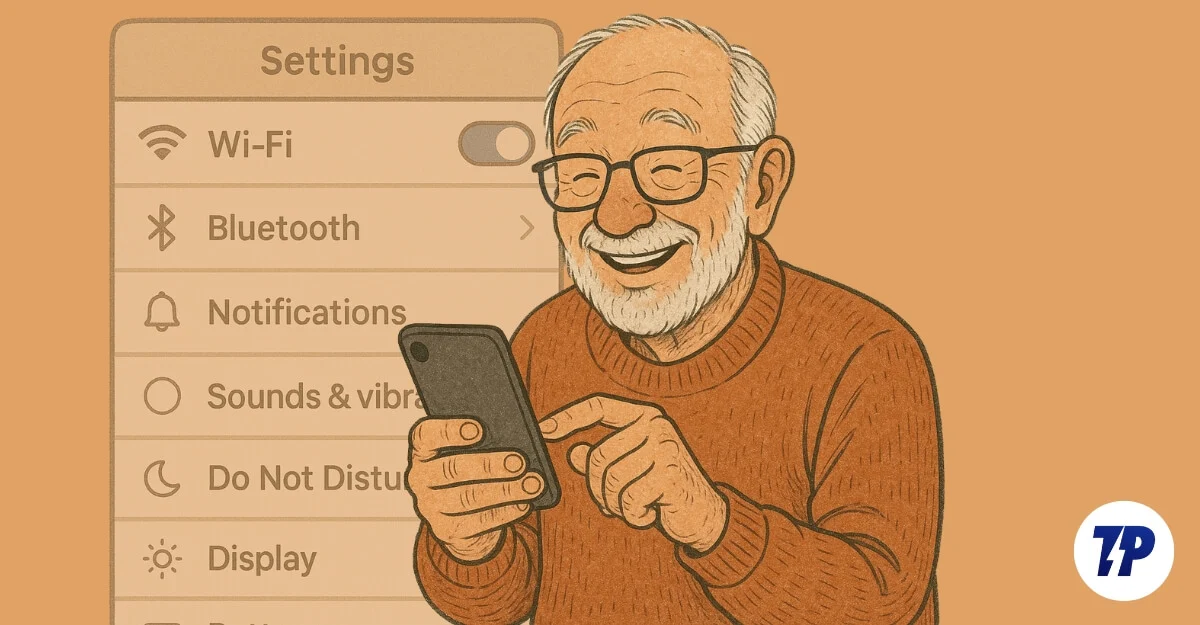
목차
스마트 폰을보다 쉽게 사용할 수 있도록 12 개의 간단한 스마트 폰 설정
글꼴 크기를 늘리거나 글꼴을 변경하여 텍스트를보다 쉽게 읽을 수 있도록
글꼴 크기를 늘리는 것은 장로가 활성화하도록 도와야하는 기본 설정입니다. 비록 스마트 폰의 기본 설정이지만 많은 노인들은이 솔루션을 알지 못하고 작은 텍스트와 함께 스마트 폰을 계속 사용하여 읽기가 어려울뿐만 아니라 우발적 인 탭과 실망스러운 경험으로 이어질 수 있습니다.
할아버지가 그 정확한 이유로 어려움을 겪고있는 것을 보았고, 그의 문제를 해결하기 위해 스마트 폰의 텍스트를 빠르게 변경했습니다.
글꼴 크기 변경은 Android 및 iPhone에서 모두 사용할 수 있습니다. Android의 경우 Android 스마트 폰에 따라 일반 또는 디스플레이 설정에서 찾을 수 있습니다. iPhone에서는 일반 설정에서 찾을 수 있습니다. 스마트 폰을 설치하는 동안 노인에게 글꼴이 편안한 사람들에게 물어보십시오. 너무 큰 글꼴을 설정하는 데 더 많은 화면 공간이 필요할 수 있으므로 더 많은 스크롤을 만들고 앱이나 웹 사이트의 일부 레이아웃을 깨뜨릴 수 있으므로 단점이 있습니다.
또 다른 변화는 글꼴 크기를 조정하는 것입니다. 일부 글꼴은 장로들에게 읽기가 더 쉽고, 여기에는 노인들에게 읽기 쉬운 것으로 입증 된 가장 일반적인 글꼴이 있습니다. Android 및 iOS 장치를 사용하면 글꼴 스타일을 변경할 수 있습니다. Android에서는 장치에 따라 텍스트 변경이 약간 복잡합니다. iPhone에서 사용자 정의 글꼴 설정에 대한 자세한 안내서가 있습니다.
안드로이드에서 글꼴 설정을 변경하는 방법 :
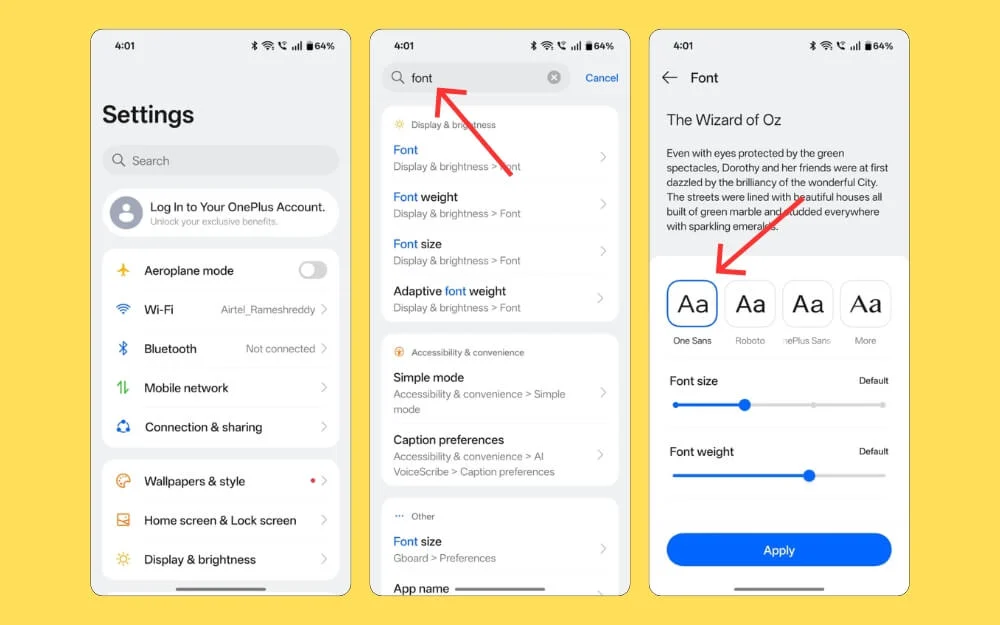
- 안드로이드 스마트 폰에서 설정을 엽니 다.
- 디스플레이 설정으로 이동하십시오. 이러한 설정을 찾지 못하면 검색 창을 사용하여 글꼴 설정을 검색 할 수 있습니다.
- 거기에서 글꼴 스타일, 크기 및 무게를 조정할 수 있습니다.
iPhone에서 글꼴 설정을 변경하는 방법 :
- iPhone에서 설정을 엽니 다.
- 디스플레이 및 밝기 설정으로 이동하십시오.
- 텍스트 크기를 탭하고 여기서 슬라이더를 조정하여 글꼴 크기를 늘리거나 줄입니다.
Android와 달리 iPhone에서 글꼴 스타일을 변경할 수 없습니다. 그러나 사용할 수있는 해결 방법이 여전히 있습니다. 특정 앱에서 글꼴 스타일 사용과 같은. 그러나 iPhone이 iOS 16 이상에서 실행중인 경우 별도의 안내서에 작성한 방법을 사용할 수 있습니다.
모바일이 최신 버전의 Android 또는 iOS에서 실행되면 높은 대비 텍스트를 활성화 할 수도 있습니다. 이 기능은 화면의 텍스트에 검은 색 테두리를 추가하여 대비가 높아져 눈에 띄고 읽기 쉽습니다.
이러한 변경 사항은 젊은 사용자에게는 덜 호소력이있을 수 있지만 노인 사용자에게는 큰 차이를 만듭니다.
화면에서 특정 부품을 확대하고 읽으십시오
Android의 또 다른 편리한 기능은 화면 돋보기로 사용하여 어떤 앱을 사용하든 화면의 특정 부분을 확대 할 수 있습니다. 전 세계적으로 작동합니다.
이 외에도 Android는이 기능에 액세스하는 다양한 방법을 제공합니다. 화면의 특정 부분에서 화면을 완전히 확대하거나 확대 할 수 있으며, 특정 영역의 트리플 탭핑을 포함하여 확대 / 화면에있는 단축키를 사용하고 선호도에 따라 볼륨 위 및 아래 키를 사용하여 토글링하는 등 배율에 액세스 할 수있는 다양한 옵션을 제공합니다.
iPhone에서 유사한 기능을 찾을 수 있지만 현재 제스처로 제한됩니다. 화면을 완전히 확대하거나 특정 창에서 확대 할 수 있습니다.
안드로이드를 확대하는 방법
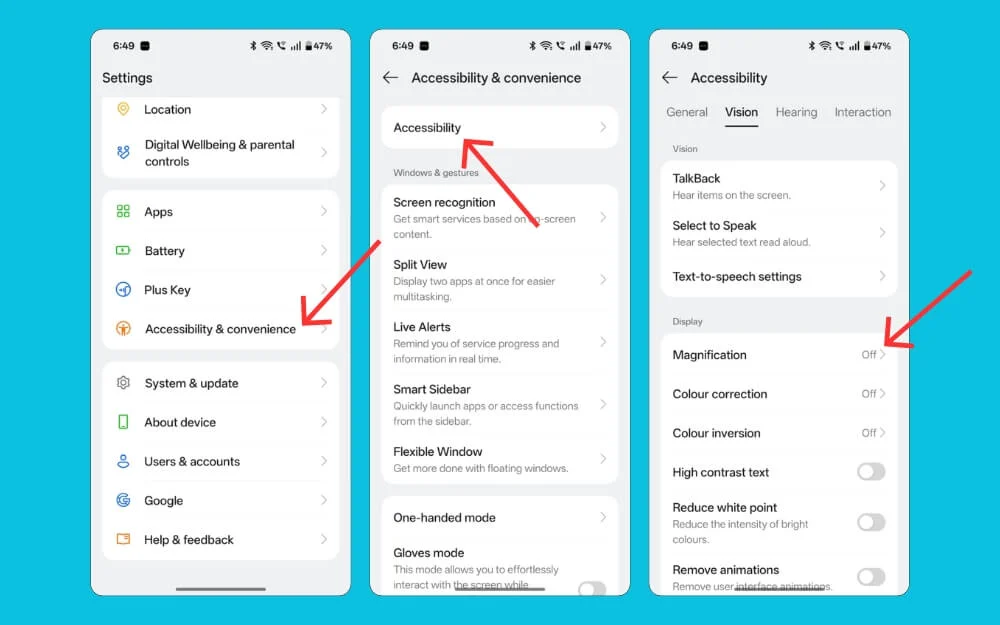
- 안드로이드 스마트 폰에서 설정을 엽니 다.
- 아래로 스크롤하고 접근성 설정으로 이동하십시오. 이러한 설정을 찾지 못하면 검색 창을 사용하여 Android 스마트 폰에서 배율 설정을 찾을 수 있습니다.
- 이제 바로 가기가 모든 화면에서 쉽게 액세스하거나 선택에 따라 배율 유형을 조정할 수 있도록하십시오.
iPhone을 확대하는 방법
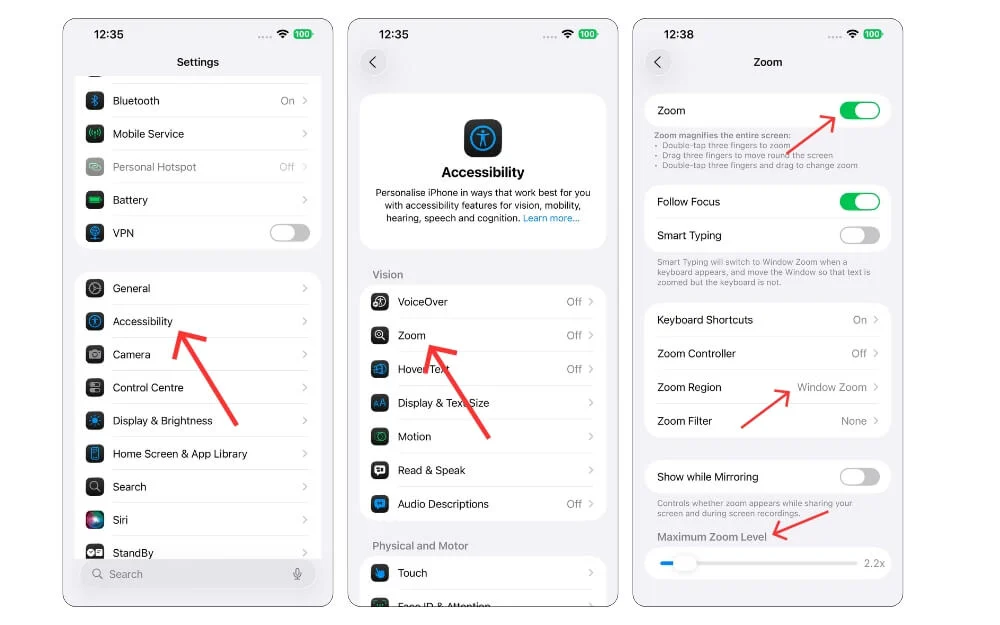
- iPhone에서 설정을 엽니 다.
- 아래로 스크롤하여 접근성 설정을 누릅니다.
- Zoom 옵션을 누르고 켜십시오. 3 손가락을 사용하여 축소하기 위해 두 번 탭할 수 있습니다. 최상의 경험을 원하시면 줌 영역 설정에서 창 확대를 선택하십시오.
스마트 폰 화면뿐만 아니라 노인들도 신문, 책 또는 제품 레이블과 같은 다른 영역에서 텍스트를 읽기가 매우 어렵다는 것을 알게됩니다. 이 경우 스마트 폰은 매우 편리하며 디지털 돋보기로 사용할 수 있습니다.
모든 전화가 기본적 으로이 기능을 지원하는 것은 아니므로 메모를 유지해야하며 Google Pixel과 iPhone은 기본적 으로이 기능을 지원하는 두 가지 알려진 인기 브랜드입니다. 이것을 사용합니다
Google Pixel 스마트 폰에서 Medifier 앱을 열고 카메라를 사용하여 확대를 시작하면 명확한 확대 / 축소가 제공됩니다. iPhone에서는 카메라 앱을 열고 개체를 확대하기 시작할 수 있습니다. iPhone에서 사용하는 방법에 대한 자세한 안내서.
다시 보조 터치를 가져옵니다
저의 삼촌은 최근 그의 오래된 iPhone 6s에서 iPhone 13으로 업그레이드했습니다. 그와 함께 시간을 보낸 후, 나는 종종 몸짓으로 어려움을 겪고 있음을 알았습니다. 내가 물었을 때, 그는 몇 년 동안 보조 터치를 사용했다고 설명했다. 전화를 전환 한 후 아이폰에서 제스처를 사용하기가 어렵다는 것을 알게되었습니다.
그는 또한 가장 일반적인 행동은 구형 iPhone 6에 액세스하는 방법이라고 언급했으며, 이는 최신 iPhone에서는 불가능합니다. 다행히도 Apple은 여전히 설정에서 보조 터치를 사용할 수 있습니다.
설정 및 접근성 설정으로 이동하여이를 활성화하며 가장 자주 사용되는 바로 가기를 보조 터치에 추가하여 사용자 정의하고 빠른 작업에 쉽게 액세스 할 수 있도록합니다.
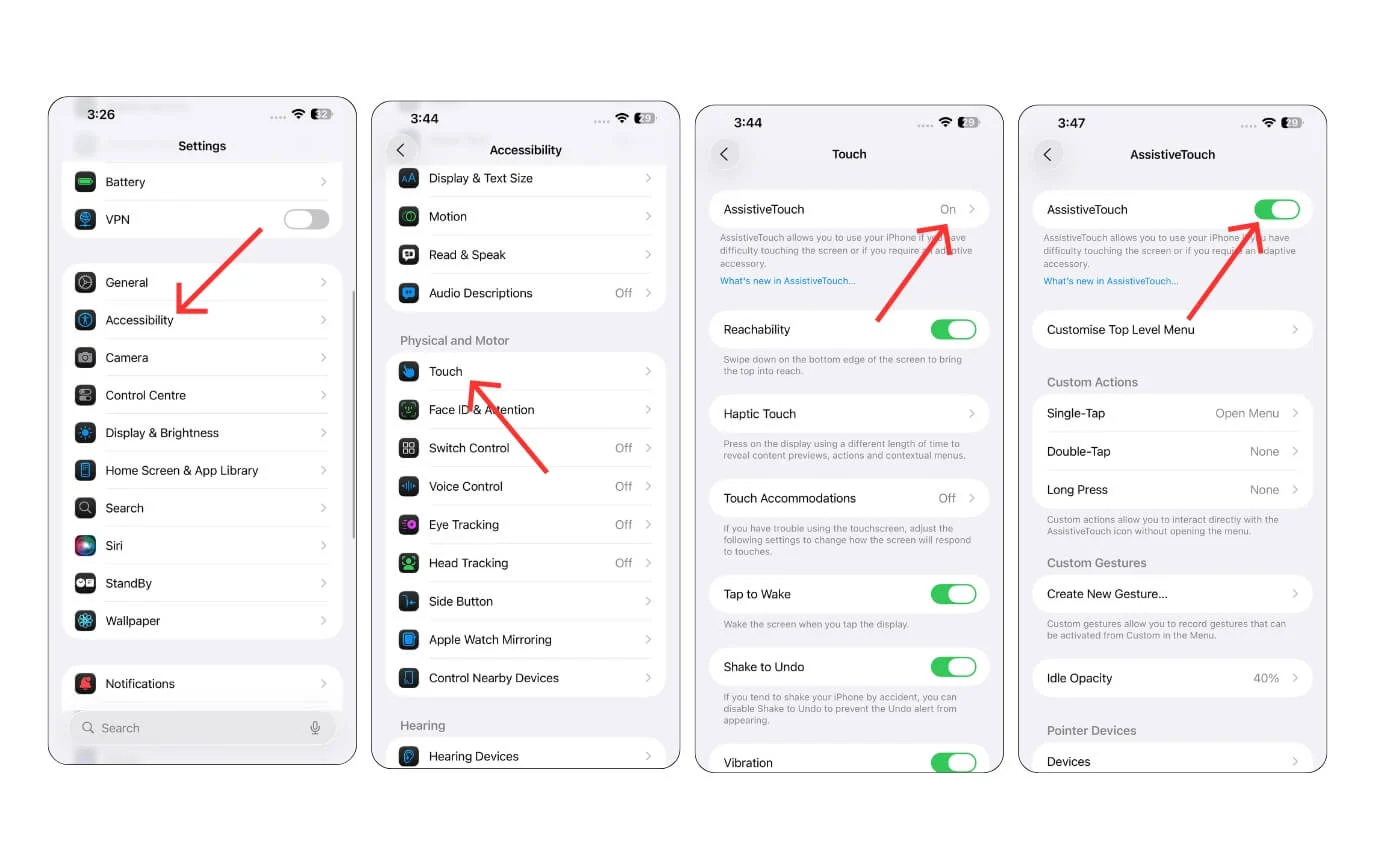
최신 iOS 26에서 이러한 설정을 변경하십시오
Apple은 최근 iOS 26에서 새로운 액체 유리 설계를 도입하여 인터페이스를보다 투명하게 만들었습니다. 이 결정은 혼합 된 감정을 받았으며 일부 일반 사용자조차도 디자인을 읽기가 더 어렵다는 것을 알게되었습니다.
애플은 확실히 더 나은 것을 개선하고 있지만 여전히 최고는 아닙니다. Apple은 사용자에게 iOS 26의 안정적인 버전을 출시하기 시작합니다 (9 월 9 일 이후 에이 게시물을 읽는 경우 업데이트가 이미 출시되었습니다). 다음은 노인 사용자가 쉽게 조정할 수 있도록 조정할 수있는 몇 가지 설정입니다.

일반 아이콘으로 전환 :
변경해야 할 설정 중 하나는 투명한 아이콘에서 일반 아이콘에 이르기까지 기본 아이콘입니다. 투명한 아이콘은 노인들에게 읽기가 더 어렵습니다. 다행히도 오래된 아이콘을 되 찾을 수 있습니다. iPhone을 열고 화면의 어느 곳에서나 긴 압박을하고 Customize를 탭한 다음 기본 아이콘을 선택하십시오.
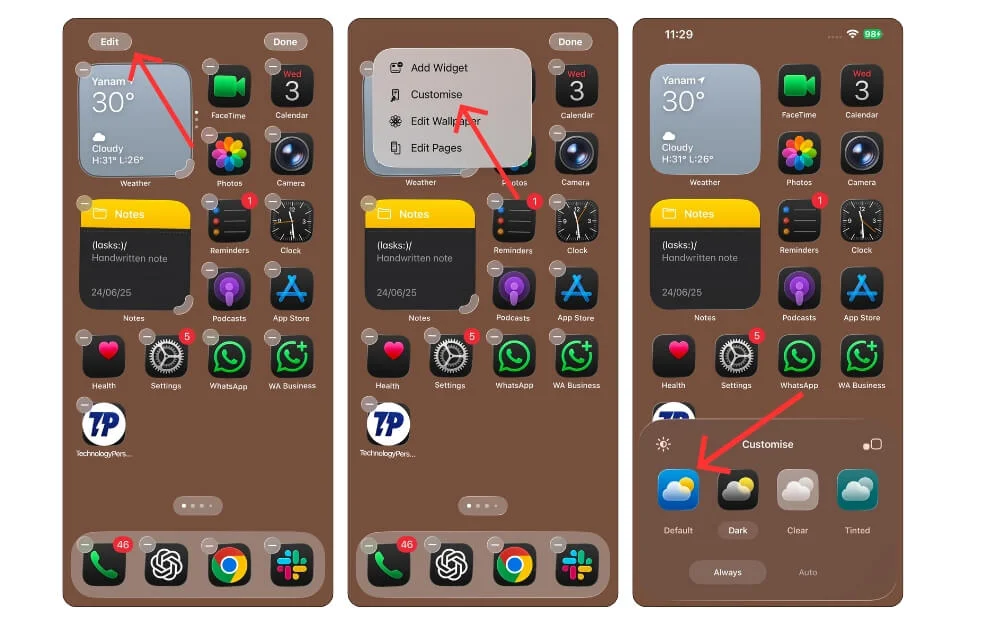
다음으로 투명성 설정을 줄입니다
또 다른 유용한 설정은 투명성 설정이 줄어들어 화면의 요소의 투명성을 줄임으로써 iPhone에서 쉽게 읽을 수 있도록하는 것입니다.
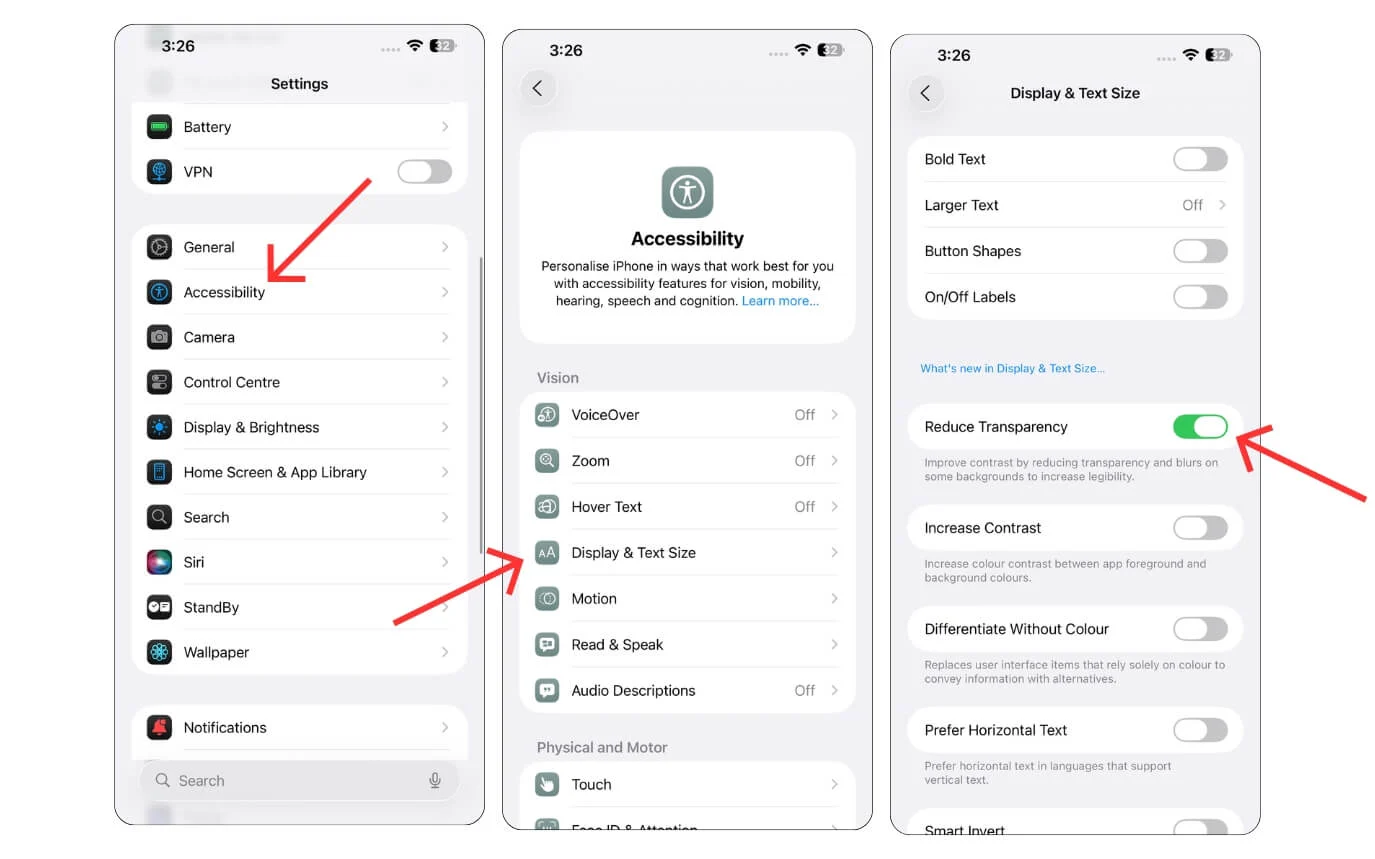
제어 센터의 크기를 조정하십시오
이 기능은 새롭지 않았지만 Apple을 사용하면 제어 센터에서 타일 크기를 조정할 수 있습니다. 이제 노인에게 가장 많이 사용되는 아이콘의 크기를 늘려 액세스하기가 더 쉬워집니다.
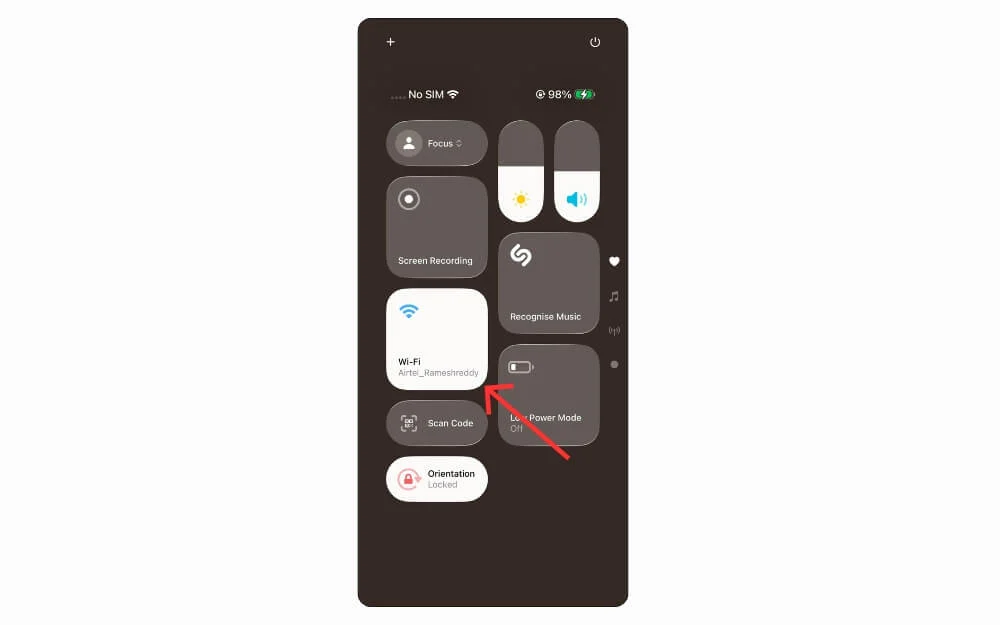
읽기 모드를 활성화합니다
젊은 세대와 마찬가지로 대부분의 노인들은 현재 뉴스와 기사를 읽기 위해 스마트 폰을 사용하고 있습니다. Kindles와 작은 미니 태블릿이 있지만 종종 책을 읽는 많은 노인들에게 완벽한 선택이 될 수 있습니다. 그들은 모든 사람에게 저렴한 것이 아니며 추가 장치를 가지고 다니도록 요구합니다.
결과적으로 많은 사람들이 읽기를 위해 스마트 폰에 의존합니다. 스마트 폰은 더 작은 글꼴을 표시하고 모든 웹 사이트에는 독특한 글꼴 크기와 스타일이 있기 때문에 독자의 눈에는 어려운 눈에도 어려움이있을뿐만 아니라 눈을 강조합니다.
이를 고려하여 Google과 Apple은 웹 페이지에서 원치 않는 모든 콘텐츠를 제거하고 전용 독서 경험을 만드는 독서 모드를 도입했습니다.
Android에서 Google은 전용 독해 모드 앱과 Google Chrome에서 모든 앱에서 액세스 할 수있게 해주지 만 Google과의 연관성에도 불구하고 일부 앱에서 컨텐츠를 읽는 데 어려움을 겪고 있습니다. 일반적으로 브라우저, PDF 또는 전자 책을 읽을 때 일반적으로 완벽하게 작동합니다.
Google 읽기 모드를 사용하는 방법
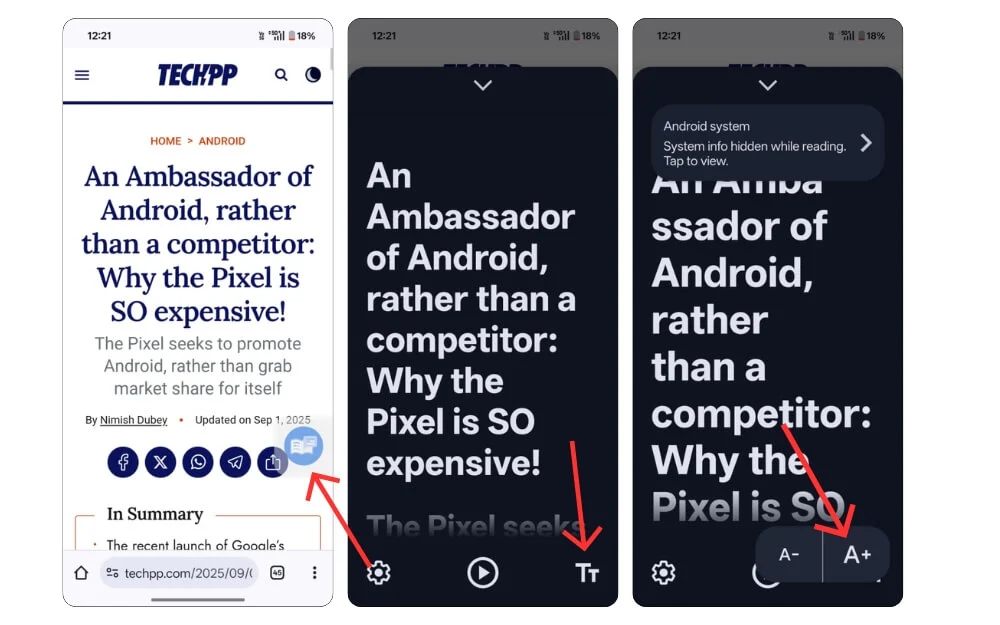
- 스마트 폰에서 읽기 모드를 다운로드하여 설치하십시오. 무료로 다운로드 할 수 있습니다.
- 앱을 열고 화면 지침을 따르고 접근성 설정에서 활성화하십시오.
- 다른 설정을 사용하여 읽기 모드를 켤 수 있습니다. 여기에 아이콘을 추가했습니다. 읽기 모드에 들어가려면 아이콘을 단순히 누를 수 있습니다.
- 읽기 모드는 기사, 트위터 스레드와 같은 텍스트 앱에 가장 적합하며 다른 형식에는 가장 잘 작동하지 않습니다.
iPhone에서 리더 모드를 사용하는 방법 :
iPhone의 Android와 달리 읽기 모드는 현재 Safari 브라우저에서만 사용할 수 있습니다. 주소 표시 줄에서 웹 페이지를 열려면 글꼴 기호를 클릭하고 리더 모드를 선택하십시오.
텍스트 음성
흐릿한 시력을 가진 노인들은 종종 스마트 폰을 탐색하는 데 어려움을 겪고 있습니다. 다행히도 음성 피드백은 스마트 폰을 쉽게 사용할 수있게 해줄 수 있습니다. 그들이 클릭하는 것에 도움이됩니다. 이것은 모든 사람들에게 클릭 한 내용을 정확히 알리기위한 미래의 손입니다. 다행스럽게도 두 Android 스마트 폰은 토크백 기능을 제공하며 설정에서 활성화하는 방법이 있습니다.
Android에서 텍스트 음성 기능을 활성화하는 방법
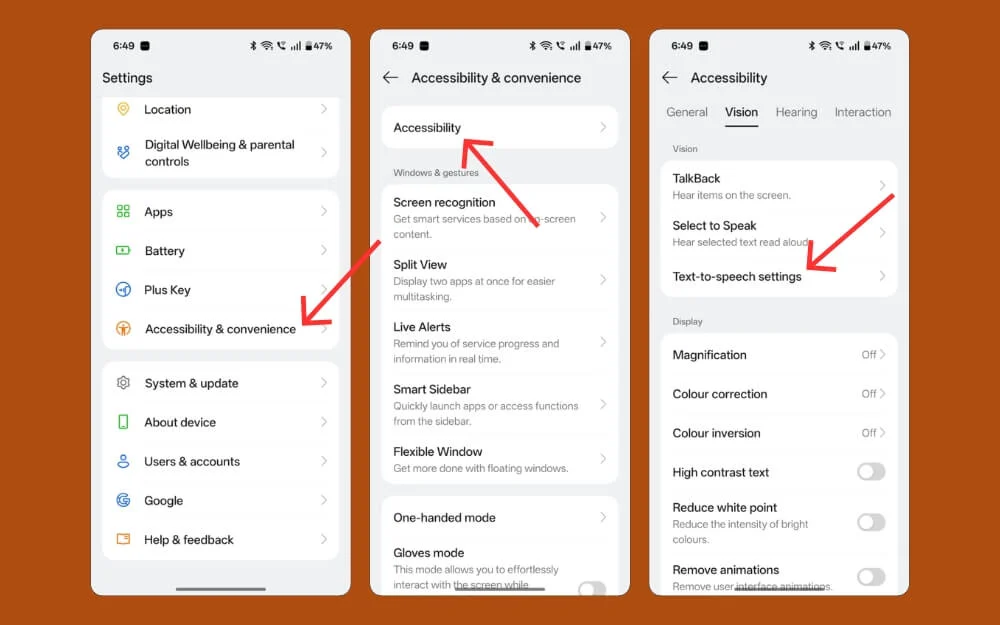
- 안드로이드 스마트 폰에서 설정을 엽니 다.
- 아래로 스크롤하고 접근성 설정으로 이동하십시오. 이러한 설정을 찾지 못하면 검색 창을 사용하여 Android 스마트 폰에서 음성 설정 텍스트를 찾아 켜질 수 있습니다.
iPhone에서 텍스트 음성 설정을 활성화하는 방법 :
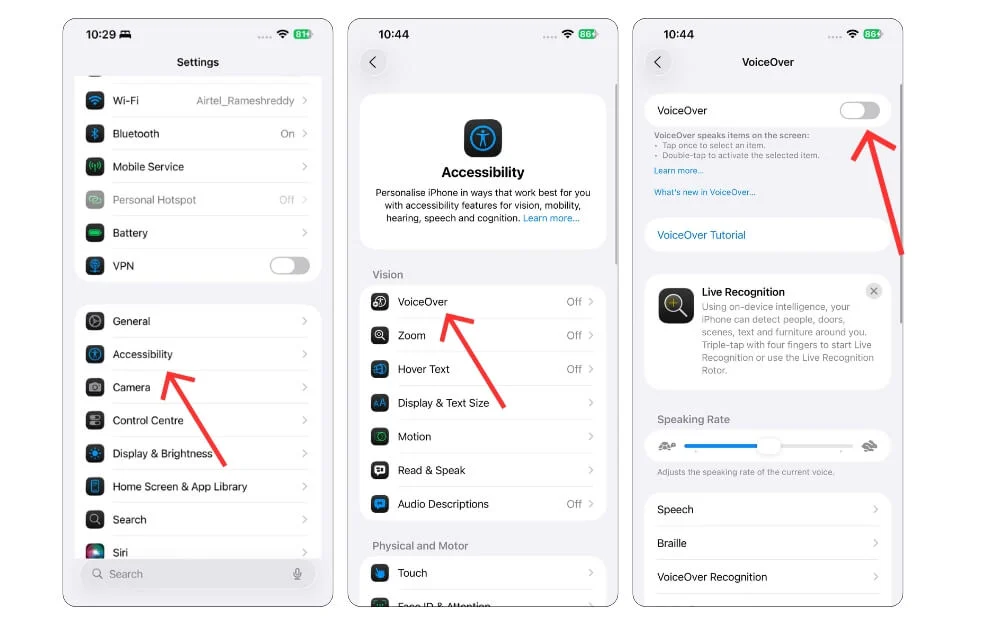
- iPhone의 설정으로 이동하여 접근성 설정을 누릅니다.
- 여기에서 음성을 탭하고 음성 옵션을 켭니다.
- Voiceover는 선택으로 탐색하려면 다른 내비게이션 제스처가 필요합니다. 탭을 눌러 특정 기능을 활성화 할 수 있습니다. 아래로 스크롤하려면 두 번 탭해야합니다. 세 손가락을 사용하여 비활성화 할 수 있습니다. 필요할 때마다 Siri에게 끄도록 요청할 수 있습니다.
음성 비서
대부분의 스마트 폰 어시스턴트는 이제 스마트 폰과 상호 작용하지 않고도 작업을 수행 할 수 있습니다. 당신은 단순히 명령을 말할 수 있으며 자동으로 작업을 수행합니다. Android의 경우 gemini를 사용할 수 있으며 iPhone의 경우 Siri를 사용할 수 있습니다.
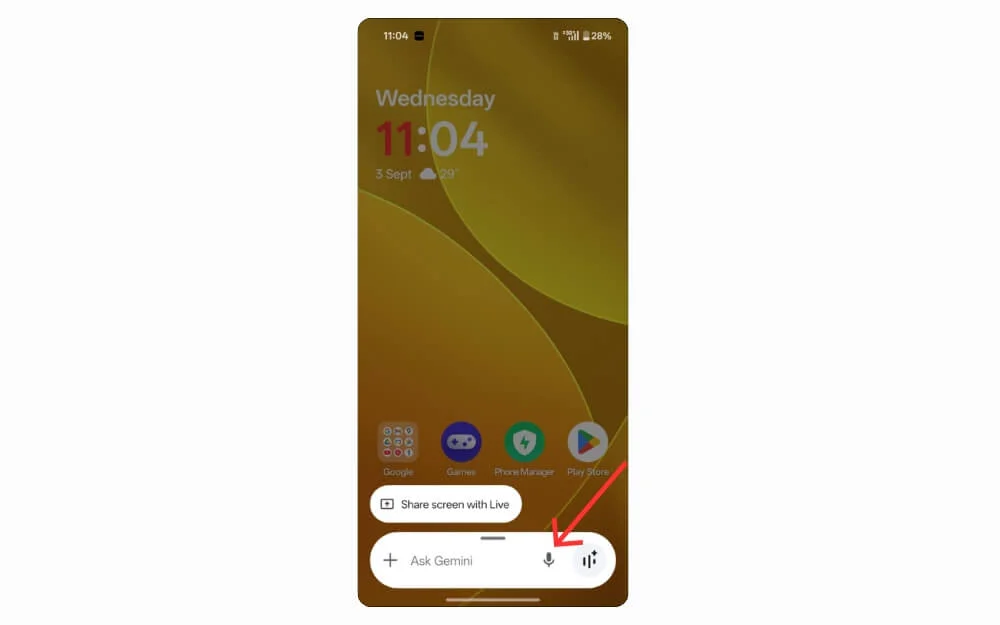
예를 들어,이 어시스턴트에게 앱을 열거나 전화를 걸거나 특정 연락처에 특정 텍스트를 보내도록 작업을 수행하도록 요청할 수 있습니다. 그것은 당신의 목소리만으로 이러한 행동을합니다. 가장 좋은 경우에는 번호를 입력하지 않고도 특정 연락처를 호출하고 연락처를 검색하기 위해이 보조원을 사용하는 것이 포함됩니다. Android에서 Google 어시스턴트는 더 이상 사용할 수 없습니다. 이제 Google Gemini 앱으로 대체되었으며 작업을 수행하는 것이 좋습니다. 연락처를 이해하는 데 더 좋습니다. 현재이 앱은 제한된 수의 언어로만 제공되므로 명심해야 할 사항입니다.
전화를 쉽게 사용하도록하십시오
스마트 폰은 빠르게 어수선해질 수 있으며 최신 스마트 폰에는 종종 사전 제작 된 앱이 많이 제공됩니다. 이것은 인터페이스를 압도 할뿐만 아니라 장로들에게도 사용하기가 더 어렵습니다.
대부분의 스마트 폰에는 이제 불필요한 앱을 제거하고 필수 요소 만 표시하여 홈 화면을 단순화하는 전용 쉬운 모드가 제공됩니다. 그러나이 기능은 삼성과 같은 몇 개의 스마트 폰에서만 사용할 수 있지만 간단한 런처 앱을 사용하여 모든 장치 에서이 기능을 얻을 수 있습니다. 다음은 사용할 수있는 최고의 런처가 있습니다.
안드로이드를위한 최고의 런처 :
- Elder Launcher : 쉽게 내비게이션을위한 크고 간단한 아이콘 용
- Nova Launcher : 사용자 정의하고 친숙하게 만들 수 있습니다.
iPhone에는 쉬운 모드 기능이나 전용 런처 지원이 없습니다. 그러나 몇 개의 홈 화면과 불필요한 앱을 숨겨 경험을 혼란스럽게 만들 수 있습니다. 방법은 다음과 같습니다.
iPhone에서 홈 화면과 앱을 숨 깁니다.

- 잠금 화면을 숨기려면 앱을 긴 압박 한 다음 사용하고 싶지 않은 홈 화면을 선택 해제하십시오.
- iPhone에서 앱을 숨기 려면 앱에서 Long-Press 다음 숨기기 버튼을 누르면 iPhone의 앱을 숨길 수 있습니다.
플래시 알림을 활성화합니다
시력 문제와 함께, 청각 문제는 노인들에게 가장 흔합니다. 이로 인해 전화가 조용 모드에도 불구하고 부재중 전화 및 알림이 있습니다. 간단한 솔루션은 플래시 알림을 활성화하는 것입니다.
스마트 폰의 플래시는 통화 또는 알림이 들어올 때마다 시각적으로 깜박이므로 노인들이 더 쉽게 알아 차릴 수 있습니다. Android 및 iPhone에서 플래시 알림을 활성화하는 방법은 다음과 같습니다.
Android에서 플래시 알림을 활성화하는 방법
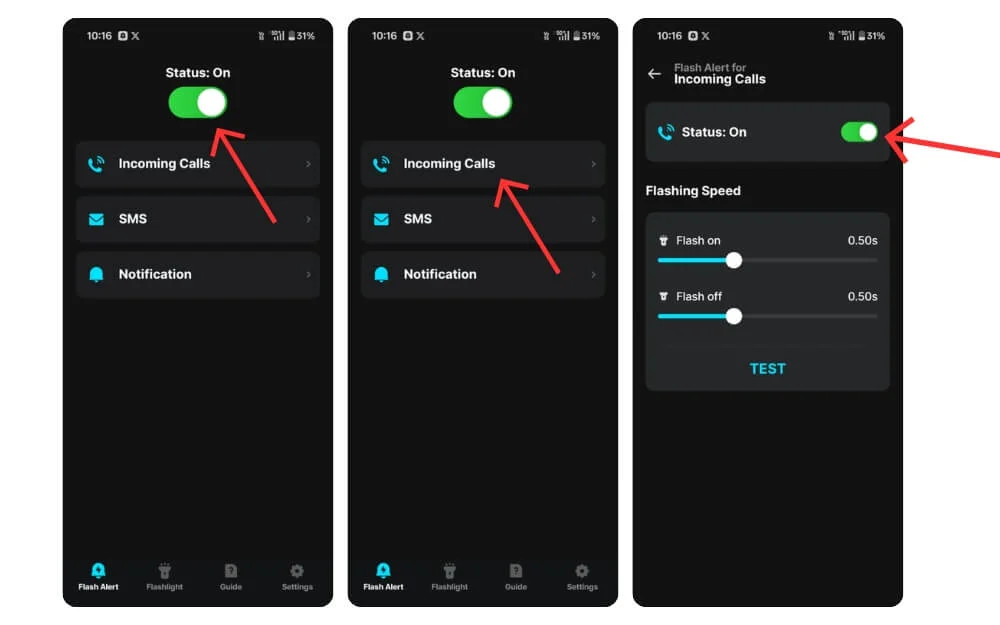
- 스마트 폰 에서이 플래시 알림 앱을 다운로드하여 설치하십시오.
- 이제 앱을 열고 상태를 켭니다.
- 들어오는 통화 옵션 및 상태를 켜십시오.
- SMS 및 기타 알림에 대한 플래시 알림을 활성화 할 수도 있습니다.
iPhone에서 플래시 알림을 활성화하는 방법
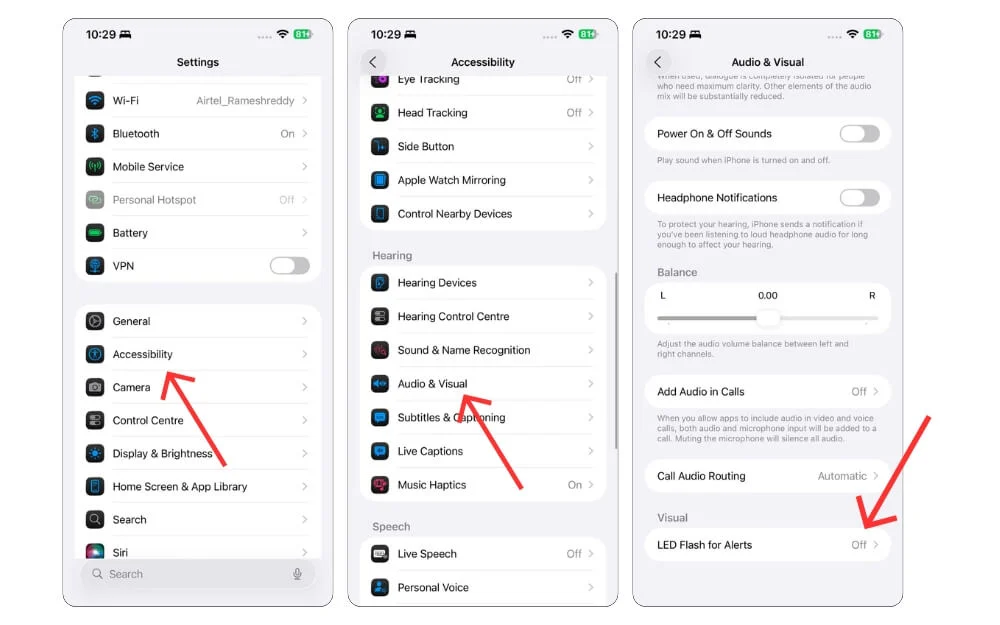
- 스마트 폰에서 설정을 열고 접근성 설정을 누릅니다.
- 아래로 스크롤하여 오디오 및 비주얼을 누릅니다
- 하단으로 스크롤하고 알림에 대한 LED 플래시를 선택하면 모든 알림에 대한 플래시를 활성화하거나 iPhone이 조용 모드에있을 때 알림에 대해서만 활성화 할 수 있습니다.
위젯 및 액션 블록을 사용하여 빠른 작업을 수행하십시오
Google과 Apple은 모두 위젯에 집중하고 있습니다. Android는 수년간 위젯을 지원했지만 Apple은 최근 아이폰에 위젯 지원을 제공했습니다. 위젯은 주요 정보를 한눈에 볼 수 있으며 빠른 작업을 쉽게 수행 할 수 있으며, 가장 중요한 것은 이러한 위젯을 사용자 정의 할 수있어 노인에게 쉽게 사용할 수 있습니다.
현재 거의 모든 인기있는 앱은 작업 지원을 포함하여 위젯을 지원합니다. 또한 더욱 단순화하기 위해 Google은 특정 작업을 수행하는 전용 Google 액션 블록을 출시했습니다. iPhone에서는 Google 블록을 사용할 수 없지만 바로 가기 앱을 사용하여 특정 작업을 설정하고 특정 아이콘을 사용할 수 있습니다.
Google 액션 블록은 iOS 단축키만큼 발전되지는 않지만 기본 작업에 매우 능숙합니다. 예를 들어, 사용자가 집을 떠날 때 조명을 자동으로 끄고 TV에서 비디오를 자동으로 재생할 때 조명을 자동으로 끄는 등 Google 어시스턴트와 함께 일부 자동화 작업을 수행하는 작업 블록을 설정하고 특정 연락처 등을 직접 통화 할 수 있습니다.
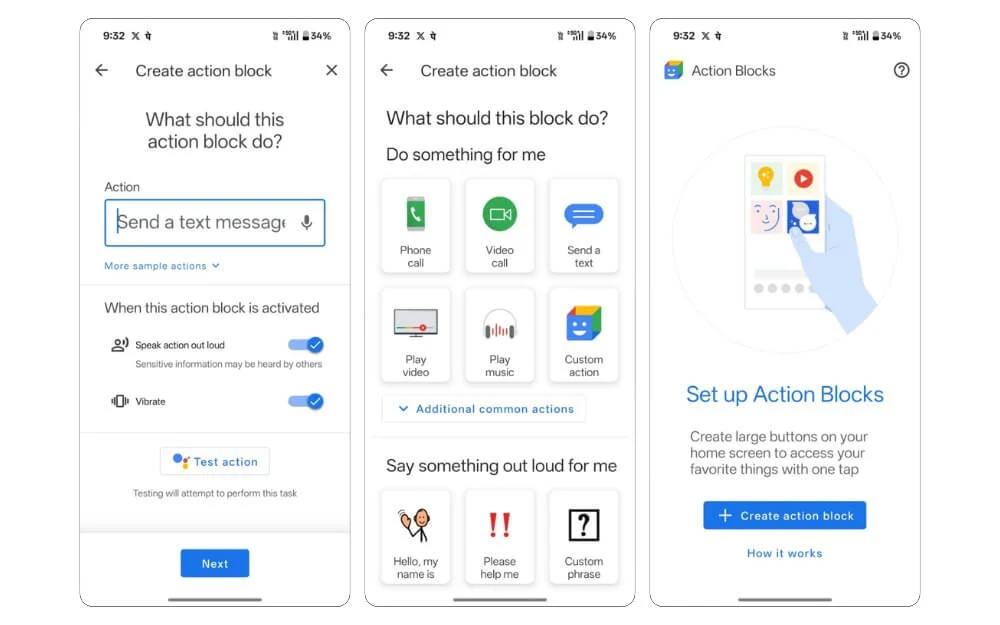
iOS를 사용하면 액션 블록보다 더 복잡한 자동화를 수행 할 수 있습니다. 바로 가기로 여러 자동화를 만들 수 있으며 최신 iPhone을 사용하는 경우 Apple Intelligence 기능이 제공되어 자동화 기능을 더욱 향상시킬 수 있습니다. Android 액션 블록과 유사하게 특정 메시지를 특정 연락처로 보내고 특정 연락처를 자동으로 호출하고 사용자에게 알약을 받도록 상기시킬 수 있습니다. 다음은 iPhone에서 바로 가기 자동화를 설정하는 방법과 5 가지 유용한 바로 가기에 대한 비디오입니다. 최신 iPhone을 사용하는 경우 작업 버튼을 사용하여 이러한 바로 가기를 트리거 할 수도 있습니다.
노인들에게 유용한 iOS 단축키
- 바로 가기로 손전등을 켜십시오 : 손전등
- 음성 바로 가기를 사용하는 사람에게 메시지를 보냅니다 : 메시지 보내기
- 좋아하는 연락처로 빠르게 전화하십시오 : 연락처 바로 가기
- 의료 알림을 받으십시오 : 약물 알림
- 실종 된 부모를 찾으십시오 : 누락 된 부모 단위
Google Old Dialer를 다시 가져 오십시오
Google은 최근 새로운 디자인으로 다이얼러 앱을 업데이트했습니다. 새로운 디자인은 완전히 인상적이지만 새로운 디자인과 기능에 대한 반발을 받았습니다.
가장 큰 이유는 다이얼러 앱이 전 세계 수백만 명의 사람들이 사용하고 밤새 단일 업데이트로 인해 많은 사람들이 다이얼러를 사용하는 방식이 바뀌고 이제는 Call Action 버튼이 슬라이더로 교체되어 많은 사람들 이이 새로운 기능으로 좌절하게 만들었습니다.
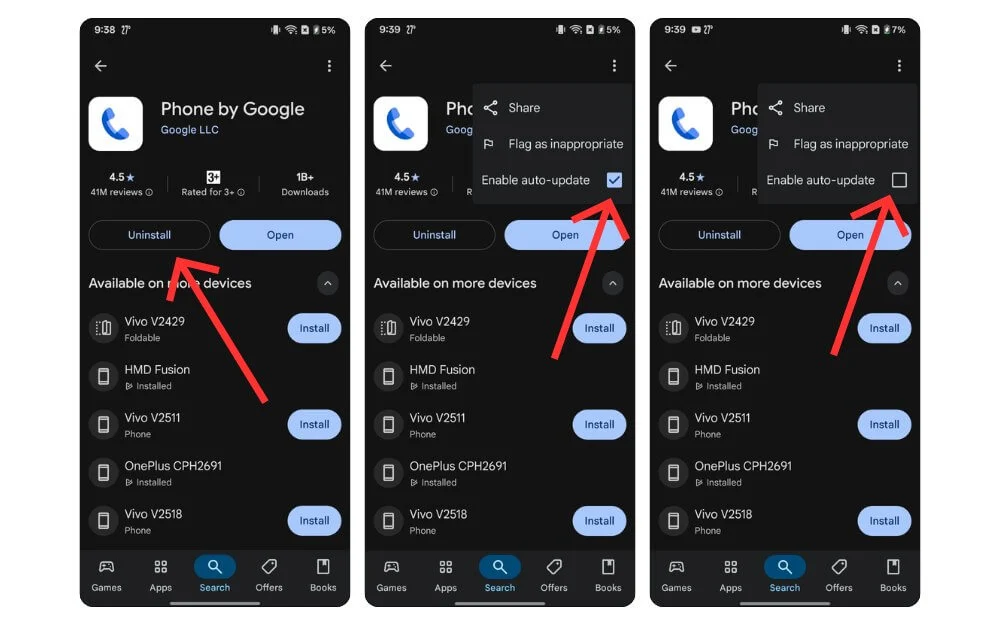
다행히도 조부모 가이 문제에 직면하고 있다면 이전 Google 다이얼러를 되 찾을 수있는 쉬운 방법이 있습니다. 나는 이미 이것에 대한 전용 비디오를 만들었지 만 Android 스마트 폰에서 간단한 단계를 원한다면 Play 스토어로 이동하여 Google 다이얼러를 검색하고 설치되지 않은 업데이트를 탭하면 스마트 폰에서 이전 다이얼러를 다시 가져와 상단 메뉴에서 최신 버전으로 업데이트되는 것을 방지하고 여기에서 선택 및 비활성화 자동 업데이트 옵션을 선택합니다. 다음은 Android 스마트 폰에서 오래된 것을 다시 얻는 데 도움이되는 유사한 단계에 대한 자세한 비디오입니다.
보너스 : 비상 정보를 추가하여 안전하게 유지하십시오
Android와 iPhone을 사용하면 스마트 폰에 긴급 정보를 추가 할 수 있으며 이는 예상치 못한 상황에서 매우 유용 할 수 있습니다. 이 기능이 얼마나 중요한지에도 불구하고 많은 사람들이 여전히이 기능을 사용하지 않습니다. 중요한 의료 정보를 저장함으로써 응급 상황의 경우 응답자는 그 사람의 병력에 대해 빠르게 알 수 있으며 올바른 사람들에게 빠르게 연락 할 수 있습니다.
Android에 비상 정보를 추가하는 방법
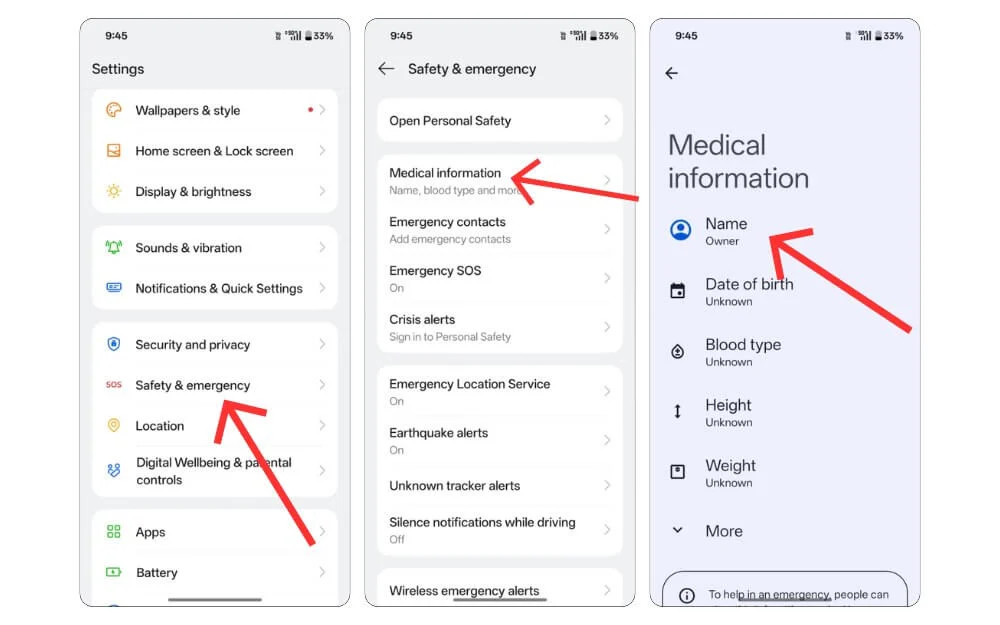
- 스마트 폰에서 설정 앱을 열고 안전 및 비상으로 이동하십시오.
- 의료 정보를 선택하고 필요한 모든 의료 정보를 추가하십시오.
- 거기에있는 동안 긴급 연락처 등을 추가하십시오.
iPhone에 비상 정보를 추가하는 방법
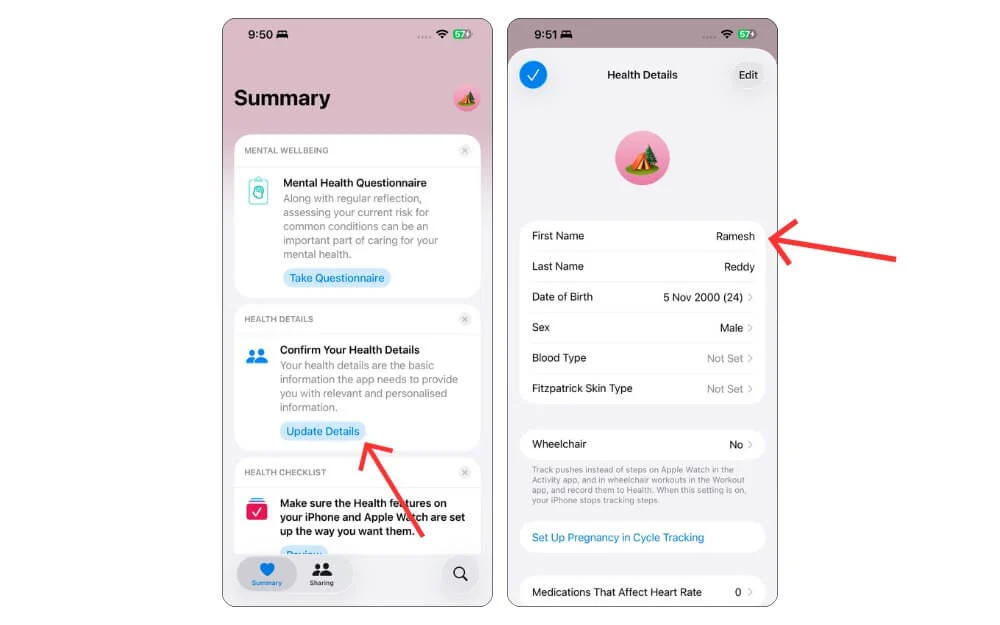
- iPhone에서 건강 앱을 열고 건강 세부 정보를 누르고 업데이트 세부 정보를 누릅니다.
- 여기에 필요한 모든 건강 정보를 추가하십시오.
삶을 편하게 만드는 간단한 설정
이것들은 휴대 전화를 사용하고 노인들에게 쉽게 읽을 수 있도록 변경하거나 추가 할 수있는 12 가지 기능 및 설정 목록입니다. 이러한 모든 기능은 스마트 폰의 다른 장소에서 비롯되지만 모이는 것이 더 안전하고 간단하며 접근하기 쉬운 경험을 만들 수 있습니다.
대부분의 노인들은 이러한 환경을 알지 못하므로 노인 부모 나 친척이있는 경우 이러한 설정을 변경하는 데 도움이 될 수 있습니다. 더 큰 텍스트, 돋보기 및 플래시 알림과 같은 작은 변화를 만들면 스마트 폰 경험이 더 좋을 수 있습니다.
이 안내서가 도움이되기를 바랍니다. 솔루션이 있거나이 기능을 활성화하는 동안 문제가있는 경우 아래에 의견을 남겨 주시면 기꺼이 도와 드리겠습니다. 추가 팁이있는 경우 팁을 공유하여 다른 사람을 위해 포함시킬 수 있습니다.
